En un clic
Exportez un script traditionnel parfaitement formaté.
Écrire un court métrage peut être intimidant, surtout si vous débutez dans l'écriture de scénarios. Ce n'est pas parce que c'est court que c'est plus facile à écrire qu'un long métrage !
Heureusement, SoCreate Screenwriting Software rend le processus beaucoup plus facile. Dans cet article de blog, nous vous expliquerons en 5 étapes comment écrire un court métrage avec le logiciel d'écriture de scénario SoCreate.
Étape 1 : Comprendre votre idée d'histoire
Étape 2 : Utiliser la fonctionnalité de contour de SoCreate
Étape 3 : Rédigez votre script avec le logiciel d'écriture de scénario SoCreate
Étape 4 : Affiner et réviser avec SoCreate
Étape 5 : finaliser et exporter
La principale différence entre un court métrage et un long métrage est leur longueur. Un court métrage dure généralement moins de 40 minutes, tandis qu'un long métrage dure généralement plus de 40 minutes, la durée moyenne étant d'environ 90 à 120 minutes.
Les courts métrages sont souvent réalisés par des cinéastes indépendants ou des étudiants en cinéma, avec des budgets et des ressources limités. Ils sont généralement conçus pour mettre en valeur les compétences du cinéaste ou transmettre un message de manière succincte et percutante. Les courts métrages peuvent être projetés dans des festivals de cinéma, des plateformes en ligne ou dans le cadre d'une plus grande anthologie de films.
Les longs métrages, en revanche, sont souvent produits par des sociétés de production établies disposant de budgets plus importants et de ressources plus importantes. Ils sont conçus pour être projetés dans les salles de cinéma ou via des services de streaming et sont généralement destinés à une distribution plus large et à un succès commercial.
Les longs métrages ont généralement une structure narrative plus complexe, une valeur de production plus élevée et une distribution et une équipe plus importantes.
En plus de leur longueur, il existe d'autres différences entre les courts métrages et les longs métrages. Les courts métrages se concentrent souvent sur un seul personnage ou un moment précis dans le temps, tandis que les longs métrages ont généralement une intrigue plus élaborée et plusieurs scénarios.
Les longs métrages peuvent également inclure des intrigues secondaires, le développement de personnages et des thèmes plus complexes.
Les deux types de films ont des objectifs différents, ils peuvent tous deux être un puissant moyen de narration et d'expression créative.
Exportez un script traditionnel parfaitement formaté.


La première étape de l'écriture d'un court métrage consiste à identifier votre idée d'histoire. Réfléchissez au message que vous souhaitez transmettre et à ce qui rend votre histoire unique.
Besoin d'une idée d'histoire ? Voici 4 façons d'en trouver un :
Promenez-vous et admirez les environs; de quoi parlent les gens, comment se comportent-ils et comment pouvez-vous construire un personnage autour d'eux ?
Consommez d'autres médias comme source d'inspiration, comme des livres, des émissions et des films
Tirer parti de l'actualité
Faites des recherches sur un sujet ou un événement historique qui vous intrigue
Pendant votre brainstorming, conservez vos notes dans SoCreate ou notez-les sur une feuille de papier.
Pour conserver des notes dans SoCreate, nous vous suggérons de les enregistrer dans une nouvelle scène comme celle-ci :
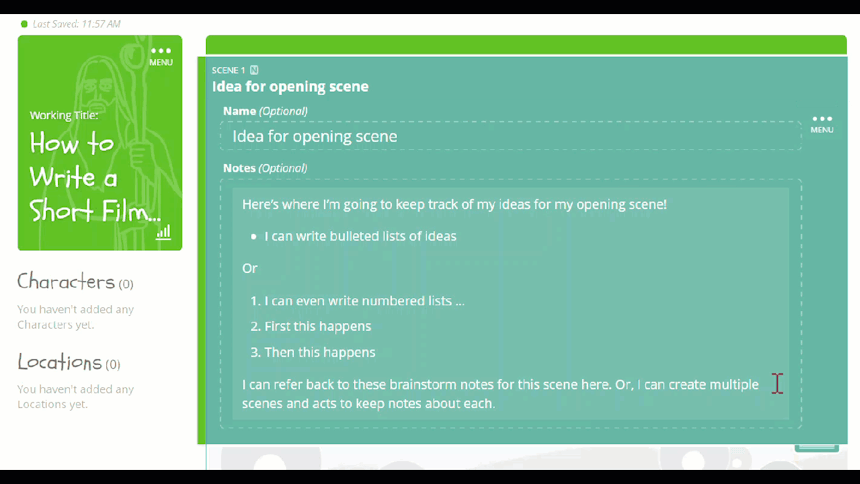
Vous pouvez également ajouter des notes dans les éléments d'action ou de flux de dialogue, comme ceci :
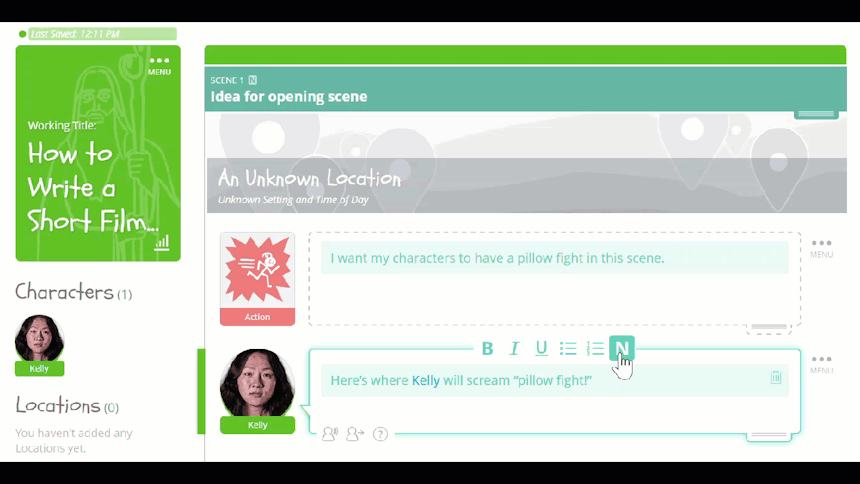
La fonction de présentation de SoCreate est un excellent moyen d'organiser vos pensées et de structurer votre histoire. Commencez par votre scène d'ouverture et progressez jusqu'à la fin. Cette fonctionnalité vous aide à rester concentré sur les points clés de votre histoire et à vous assurer que vous frappez tous les battements clés trouvés dans les courts métrages.
Pour décrire dans SoCreate, ajoutez simplement autant d'actes, de scènes et de séquences que nécessaire à partir de la barre d'outils sur le côté droit. Ensuite, étiquetez chaque élément de structure en fonction des rythmes de votre histoire et ajoutez des notes sur ce qui est censé se passer dans chaque scène.
Un contour dans SoCreate pourrait ressembler à ceci :
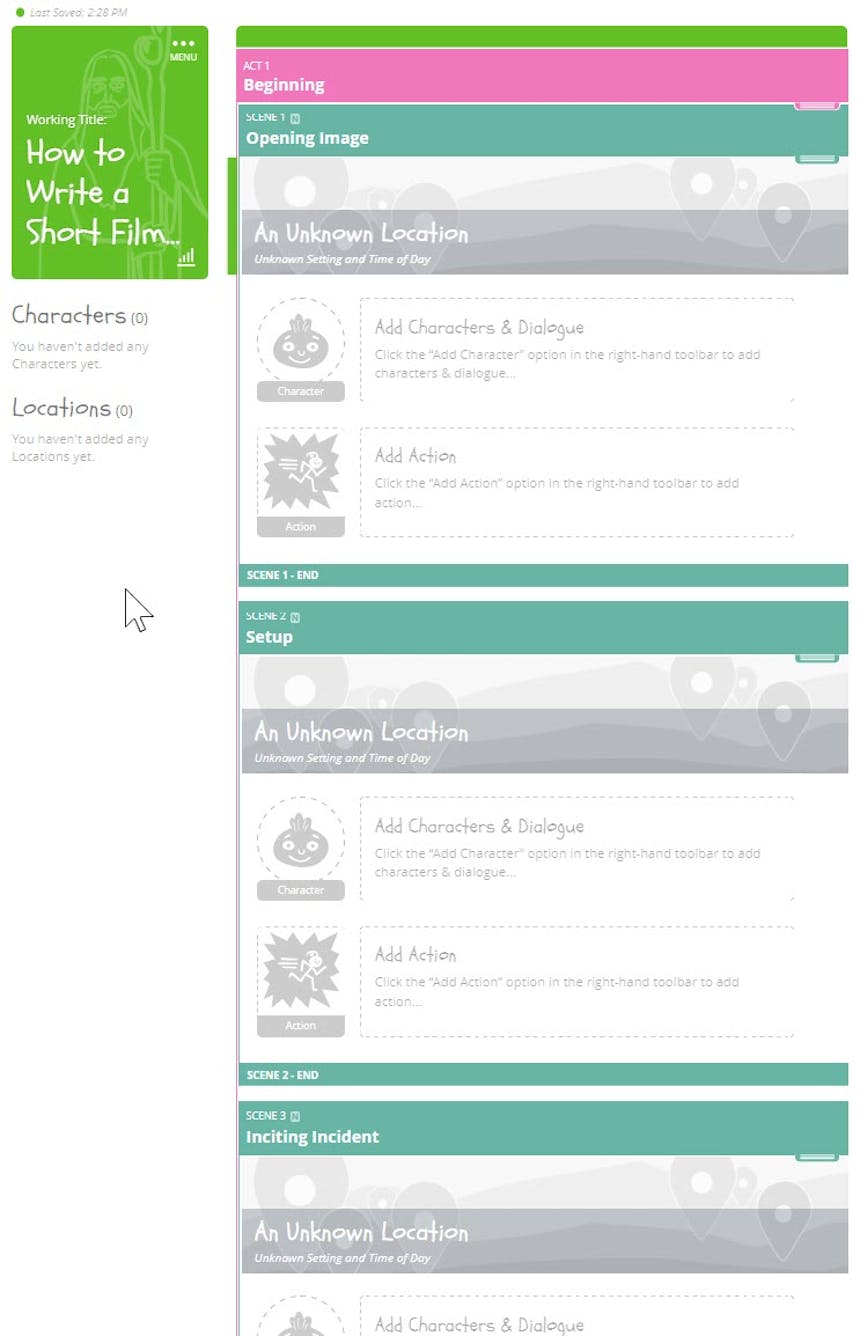
Vous trouverez ci-dessous un exemple de feuille de rythme de court métrage.
a. Image d'ouverture : le premier visuel ou la première situation qui présente au public le monde et l'ambiance du film.
b. Mise en place : Présentez le protagoniste, son monde ordinaire et ses désirs ou objectifs.
c. Incident déclencheur : L'événement qui propulse le protagoniste dans le conflit central et met l'histoire en mouvement.
a Premier obstacle : le défi ou le problème initial que le protagoniste rencontre dans la poursuite de son objectif.
b. Rising Action : Une série d'événements ou de complications qui augmentent les enjeux et la tension, en révélant plus sur les personnages.
c. Milieu : un tournant dans l'histoire qui modifie l'approche, les objectifs ou la compréhension du protagoniste de sa situation.
d. Crise : Le point culminant du conflit dans l'histoire, où le protagoniste fait face à son plus grand défi ou obstacle.
a. Climax : Le moment décisif ou la confrontation où le protagoniste atteint ou échoue à atteindre son objectif.
b. Résolution : les conséquences de l'apogée, montrant les conséquences et comment la vie des personnages a changé.
c. Image finale : le dernier visuel ou la dernière situation qui laisse une impression durable sur le public et boucle la boucle de l'histoire.
Maintenant que vous avez votre histoire et votre plan, il est temps d'écrire votre scénario. Le logiciel d'écriture de scénario SoCreate possède une interface claire et facile à utiliser qui vous permet de vous concentrer sur votre écriture et de rester immergé dans votre histoire !
Tout d'abord, commencez par ajouter le lieu où se déroule votre première scène. Modifiez l'image pour qu'elle corresponde à l'emplacement que vous envisagez, nommez-la, puis décidez si votre scène se déroule à l'intérieur ou à l'extérieur pendant la journée ou la nuit.
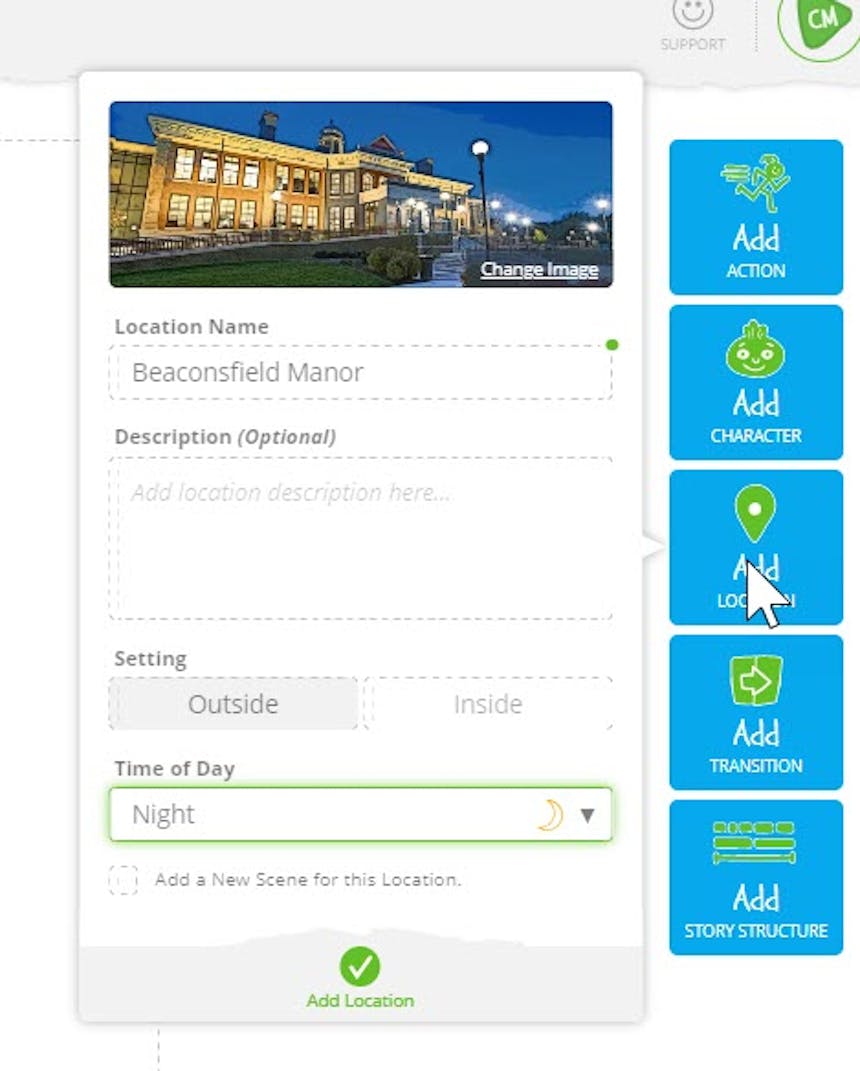
Maintenant, que se passe-t-il en premier dans votre scène d'ouverture ? Envisagez d'ajouter "FADE IN" en ajoutant une transition de caméra à partir de votre barre d'outils Outils.
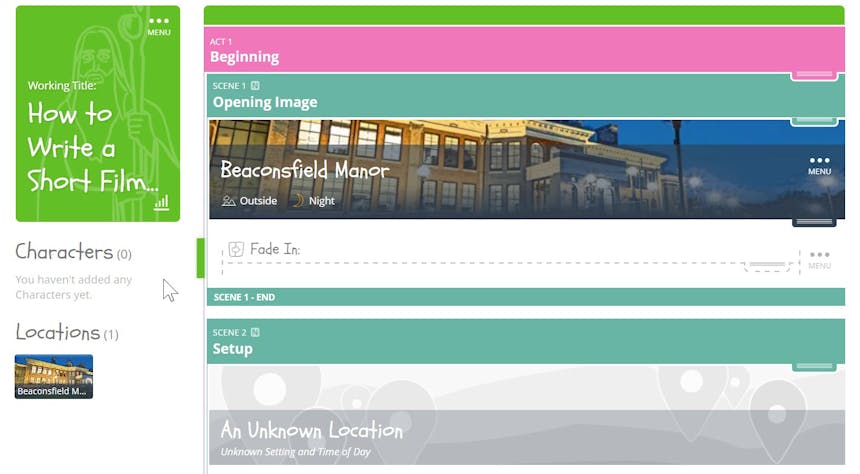
Maintenant, il est temps d'ajouter une description de la scène ! Utilisez l'élément Action Stream de votre barre d'outils Outils pour ajouter tout ce qui n'est pas un dialogue, comme la description de la scène ou la description de l'action.
Ensuite, utilisez l'outil "Ajouter un personnage" dans la barre d'outils Outils pour créer votre premier personnage. Une fois que vous avez cliqué sur Enregistrer, vous pouvez leur donner quelque chose à dire !
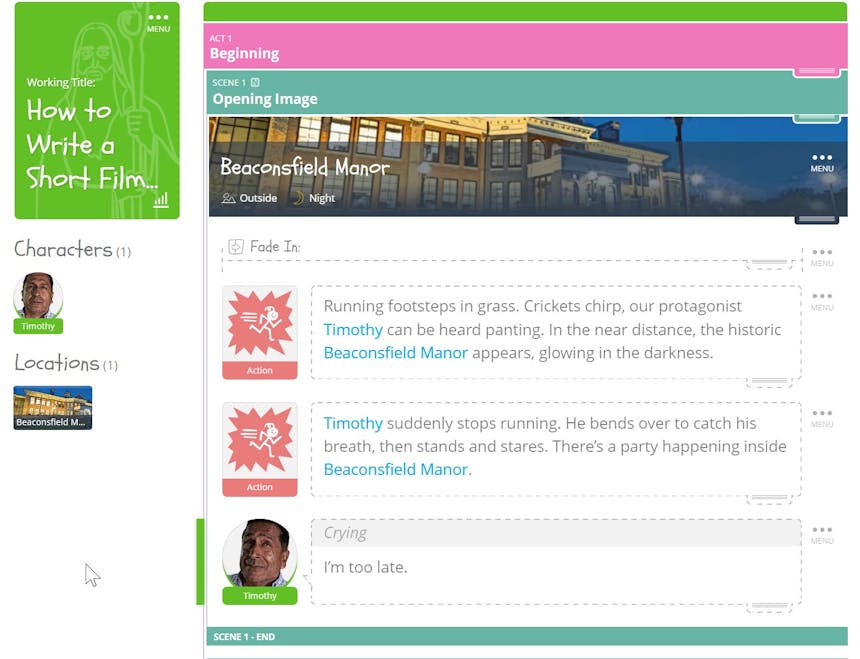
À l'avenir, mentionnez rapidement des personnages et des lieux ou ajoutez-en de nouveaux à l'aide de votre clavier.
Pour ajouter un nouveau personnage ou en marquer un qui existe déjà, utilisez simplement le symbole @ dans n'importe quelle structure d'histoire, action ou élément de flux de dialogue et une liste déroulante apparaîtra.

Pour ajouter un nouvel emplacement ou en marquer un qui existe déjà, utilisez simplement le symbole ~ dans n'importe quelle structure d'histoire, action ou élément de flux de dialogue et une liste déroulante apparaîtra.
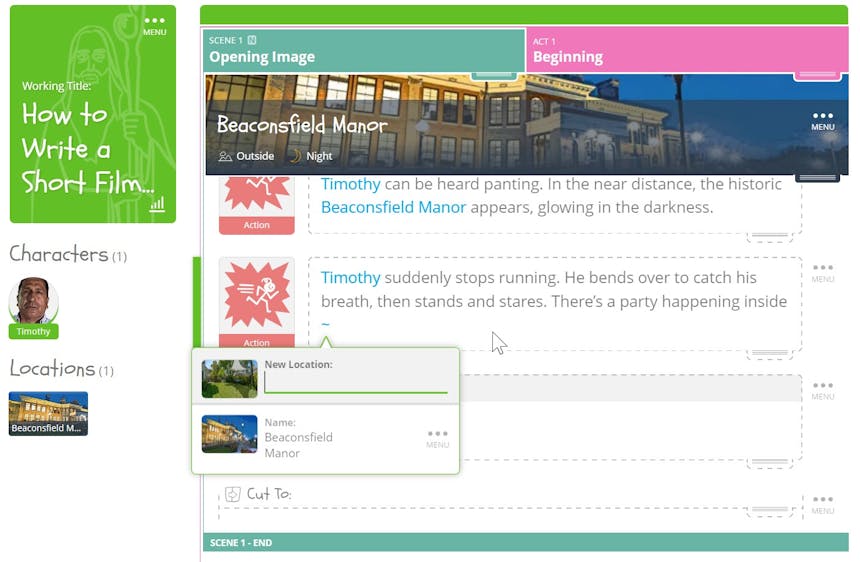
Après avoir écrit votre script, il est temps de l'affiner et de le réviser !
Utilisez la fonction de notes de SoCreate pour prendre des notes sur ce que vous souhaitez modifier. Pour ajouter une note, cliquez simplement sur l'icône « N » dans une structure, un dialogue ou un élément de flux d'action. Les notes apparaissent en texte bleu afin qu'elles se distinguent facilement de votre histoire. Pour supprimer une note, cliquez simplement sur l'icône de la corbeille à côté de celle-ci.
Besoin de plus de conseils sur la façon de réécrire votre scénario? Voici quelques pointeurs :
Lisez bien le scénario, peut-être plusieurs fois. Prenez des notes sur l'histoire, les personnages et toutes les parties qui ont besoin d'un peu d'amour en utilisant la fonction de note de SoCreate.
Créez un nouveau plan pour votre scénario, en gardant à l'esprit tout changement d'intrigue ou de personnage. Cette feuille de route vous aidera à rester sur la bonne voie pendant le processus de réécriture. Pour réorganiser les éléments de votre histoire, utilisez simplement les poignées de glissement sur les éléments de la structure de votre histoire. SoCreate déplace sans effort les actes, les scènes, les séquences et plus encore dans votre flux d'histoire.
Améliorez vos personnages en creusant dans leurs histoires et leurs personnalités. Assurez-vous que leur dialogue est vif et fidèle à qui ils sont.
Vérifiez votre rythme et corrigez les parties lentes ou précipitées. Créez des tensions avec des conflits et du suspense pour garder le public accroché. Assurez-vous de vérifier les statistiques de votre histoire SoCreate (cliquez sur l'icône graphique sur votre carte de titre) pour voir des mesures telles que le temps que votre histoire prendra en temps d'écran.
Donnez à votre scénario réécrit une vérification approfondie des erreurs et assurez-vous qu'il est correctement formaté. Demandez des commentaires à vos amis, ajustez si nécessaire, et vous êtes prêt à partir !
Lorsque vous êtes satisfait de votre brouillon final, il est temps de finaliser et d'exporter votre script au format de scénario traditionnel. Le logiciel d'écriture de scénario SoCreate vous permet d'exporter votre script dans différents formats, y compris PDF et Final Draft. Cela facilite le partage de votre scénario avec d'autres et la réalisation de votre court métrage.
Écrire un court métrage peut sembler écrasant, mais avec le logiciel d'écriture de scénario SoCreate, c'est beaucoup plus facile. En suivant ce guide en 5 étapes, vous pouvez écrire un court métrage engageant et percutant. Utilisez les fonctionnalités de SoCreate pour développer votre histoire, décrire votre scénario et affiner votre brouillon. Avec SoCreate, vous serez sur la bonne voie pour créer un court métrage qui se démarque.